雨林木风整数分区计算器使用教程?
作者:佚名 来源:雨林木风系统 2025-03-27 16:34:13
雨林木风整数分区计算器使用教程?
假如我们想分出一个20G的区,可能就会在设置分区大小时时输入20480M。由于硬盘分区、格式化后会将小部分空间用于存储磁盘结构和数据位置信息,因此windows只会视作19.xxG。怎样才能整数分区呢?这里就要用到整数分区计算器了!
1、将雨林木风u盘启动盘插入电脑,重启后按快捷键进入bios设置界面,将u盘启动盘设为开机第一启动项,如图所示:
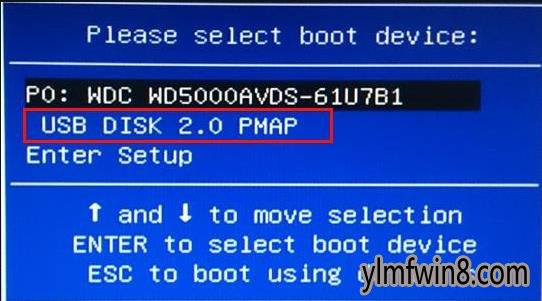
2、进入雨林木风主菜单后,将光标移至“【02】运行雨林木风win8pE防蓝屏版(新电脑)”选项并回车,如图所示:
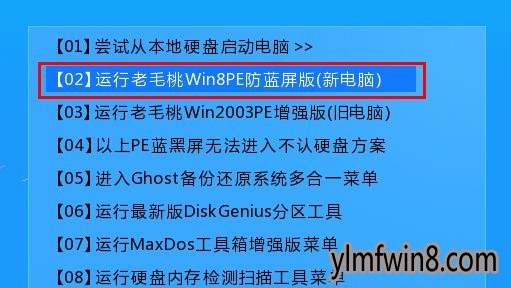
3、接着打开pe系统中的开始菜单,展开分区工具文件夹,点击“整数分区计算器”,如图所示:
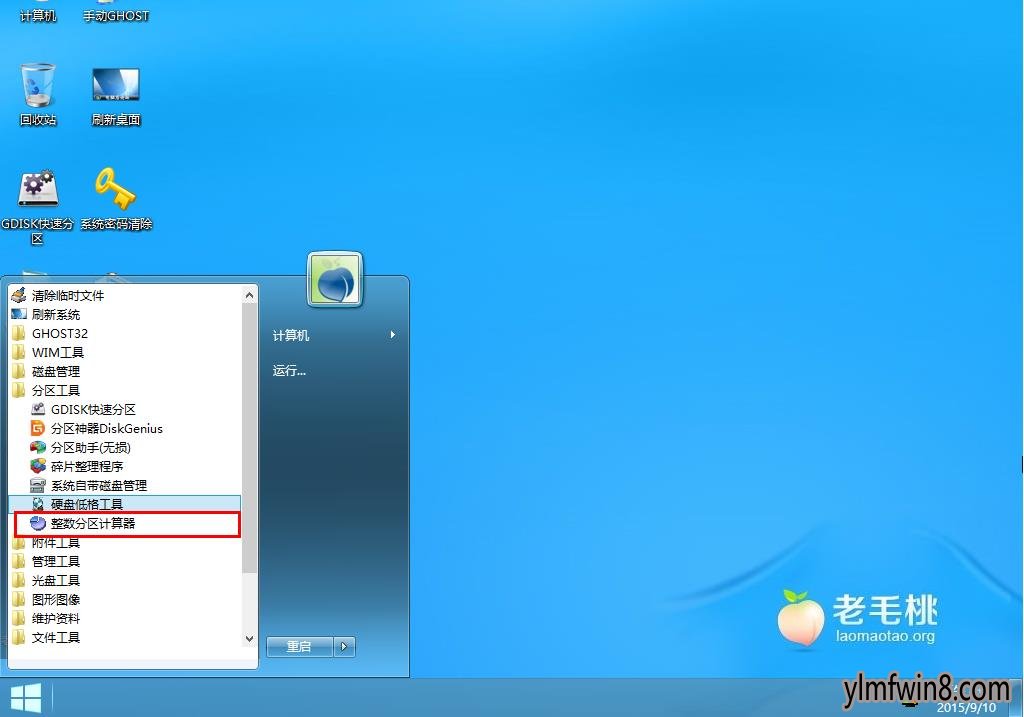
4、程序界面很简单,使用同样简单:①在整数G后面的文本框中输入目标分区大小;②点击“计算”按钮即可换算成fat32、ntfs两种格式分区确切数值,单位为M。如图所示:
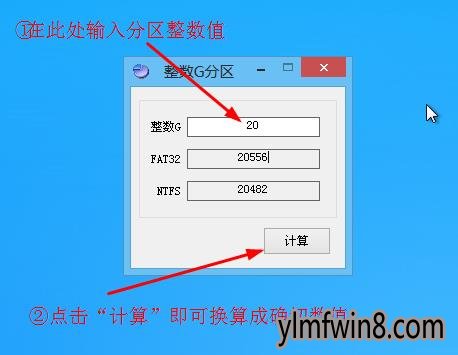
以上就是雨林木风u盘整数分区计算器的使用办法,以后小伙伴们在硬盘分区、格式化就就可以用它来计算分区大小了!
- 上一篇:雨林木风pe密码教程?
- 下一篇:雨林木风Maxdos工具箱aefdisk快速分区?
- [计算器软件] 复利计算器下载|复利计算器软件v8.539尝鲜极简版
- [卡牌策略] 月圆之夜全职业免费使用版下载v1.6.5
- [雨林木风Win7系统] 新雨林木风 Ghost Win7 SP1 装机版 2012.12
- [雨林木风纯净版] 雨林木风GHOST WIN7 (64位) 极速纯净版V201904(激活版)
- [计算器软件] 有声语音计算器下载v5.425安全PC版
- [计算器软件] 科瑞计算簿下载|科瑞计算簿v8.13稳定最新版
- [计算器软件] 行列式计算器|行列式计算器转置矩阵计算器v2.700极速极简版
- [计算器软件] 复利计算器2023v1.2.0
- [计算器软件] 等额本息计算器下载|等额本息(金)计算器v6.720增强安装版
- [计算器软件] crc计算器|CRCCalculator原支持种CRC算法v4.336强化版
相关阅读
- 热门手游
- 最新手游
- 本类周排行
- 本类总排行
- 1win8系统没有法安装Flash插件提示证书验证失败如何办
- 2电脑快捷键大全|电脑快捷键使用大全
- 3怎么关闭win8系统的错误报告
- 4win8序列号(可激活windows8所有版本的产品密钥)
- 5win8 ActiveX installer (AxinstSV)是什么服务可以禁止吗?
- 6win8系统点击GiF动画图标没有法显示如何办
- 7win8 dllhost.exe是什么进程?Dllhost.exe进程占用CPU或内存高如何办?
- 8win8系统regsvr32提示DLL不兼容及各种Dll不兼容的处理办法
- 9win8如何删除宽带连接?
- 10win8网页任何关闭所有网页就全关了,关闭提示如何找回?






